- 公開日:
Wordで拡大するショートカット
この記事では、Wordで画面の表示倍率を拡大するショートカットを紹介します。
キーとマウスを使った簡単な操作で、10%ごとに表示倍率を拡大することができます。
また、表示倍率を数値で指定するショートカットも合わせて紹介します。
ショートカットキー一覧表を無料でダウンロード!
ワードの全ショートカットキーの一覧表を印刷できるようにPDFにしました。「登録なし」で「無料ダウンロード」できます。ファイルがWindows版とMac版に分かれていますが両方ダウンロードできます。
Wordで拡大するショートカット
キーを使って、Wordの表示を拡大する方法を紹介します。この操作ではマウスを使用します。
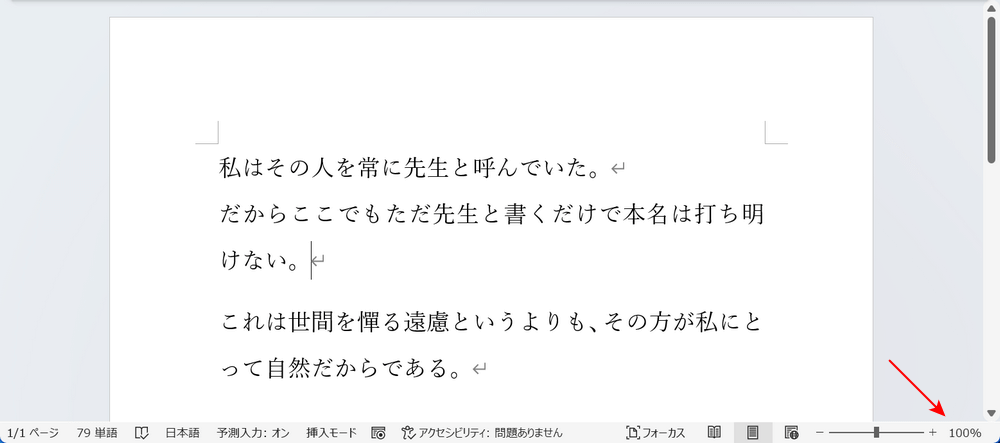
上記画像は、Wordの表示倍率が100%のときの画面です。表示倍率はステータスバーの右下で確認できます。表示を拡大するには以下のキーを使用します。
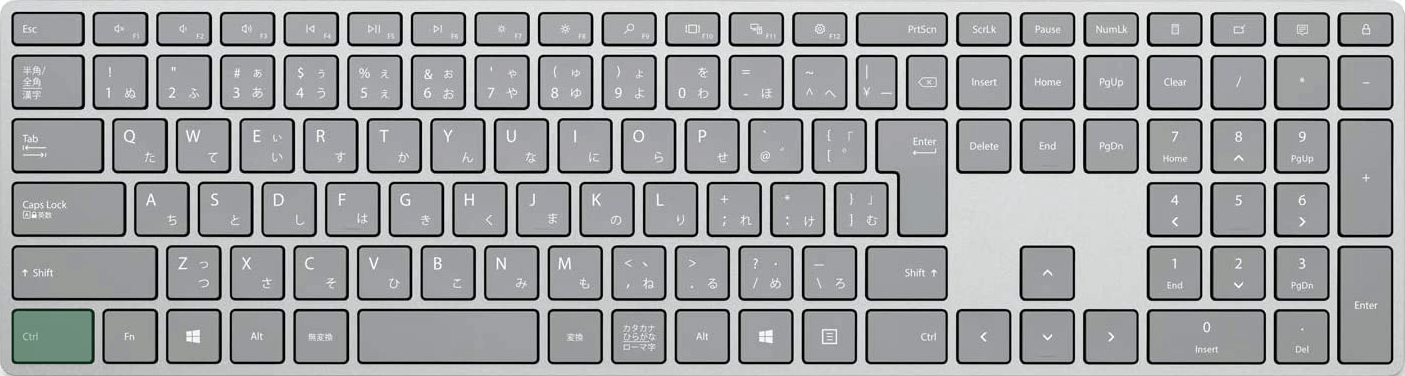
Wordで表示倍率を拡大するには、Ctrlキーを押しながらマウスで上方向にスクロールします。
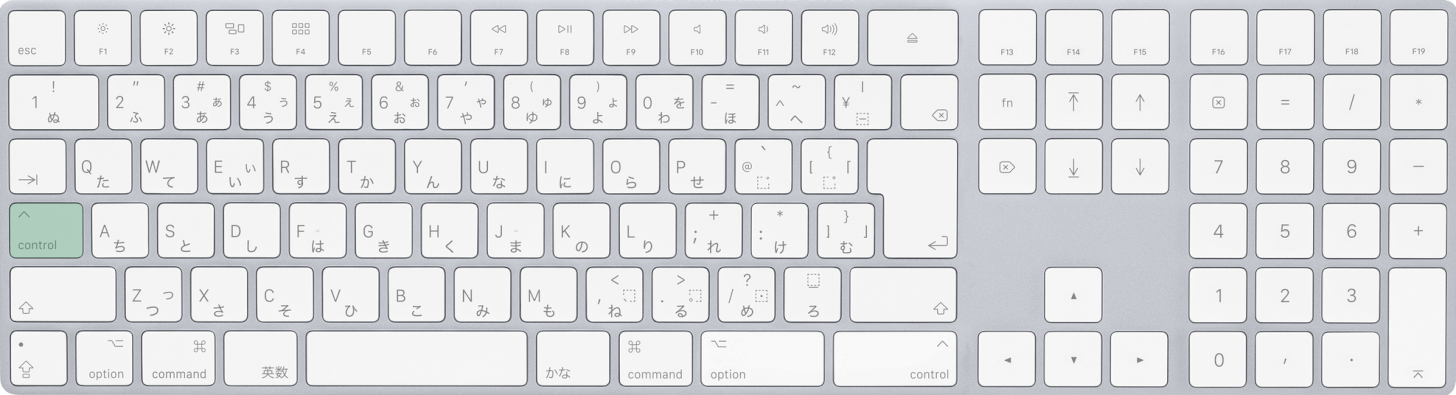
Macを使用している場合は、controlキーを押しながらマウスを上方向にスクロールします。

上記のキーとマウスでの操作を組み合わせることで、10%刻みで表示倍率を拡大できます。
表示倍率を数値で指定するショートカット
10%ごとではなく、自分で表示倍率を指定したい場合は、以下のショートカットキーが有効です。
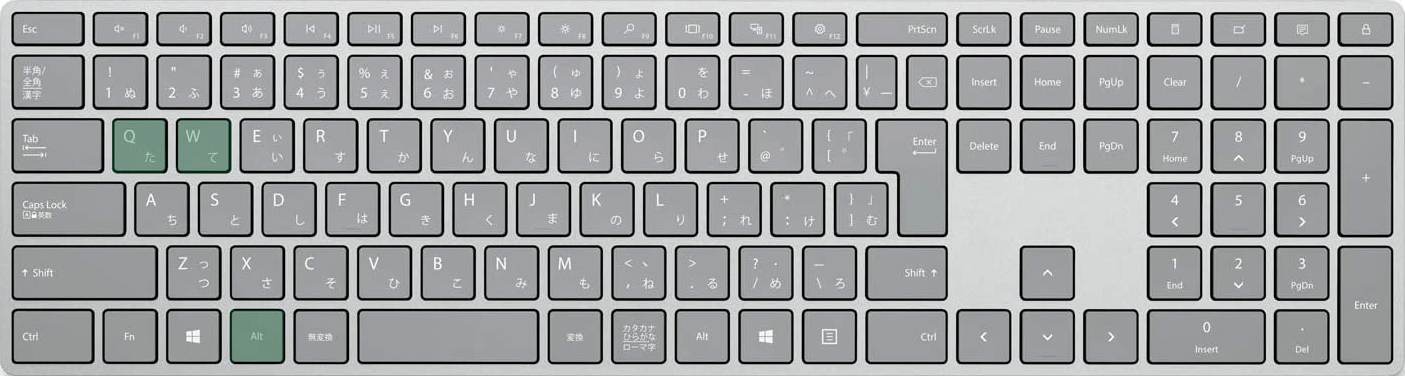
表示倍率を数値で指定するショートカットは、Alt, W, Qです。同時に押すのではなく、順番に押していきます。
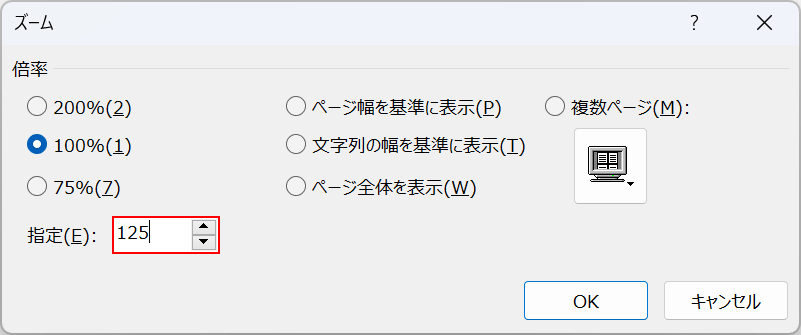
「ズーム」ダイアログボックスが表示されます。
Eキーを押して任意の表示倍率(例:125)を入力し、Enterキーを押して確定します。

表示倍率が指定した数値に変更されました。ステータスバーの右下を見てみると、125%と表示されていることが分かります。
